يوجد مجموعة من الطرق التي تساعدك في معرفة كيفية استرجاع الملفات المحذوفة على ويندوز 10؟ حيث أنه من الأمور الهامة أن تقوم بإيقاف استخدام النظام أو استخدام محرك الأقراص بعد فقدان البيانات لكي تمنع الكتابة على الملفات التي تم حذفها بشكل نهائي.
كيف يتم حذف ملف نهائيًا في Windows؟
يمكنك تعلم كيفية استرجاع الملفات المحذوفة على ويندوز 10؟ عن طريق موقع جيمر عربي حيث أنه في العادة عندما تقوم بحذف ملف ما في ويندوز فإنك تقوم باستخدام مفتاح الحذف أو تضغط على الملف أو المجلد باستخدام زر الماوس الأيمن وتختار كلمة حذف.
الملف أو المجلد المحذوف بشكل مؤقت يقوم بالانتقال بشكل مباشر لسلة المحذوفات حيث أنك تستطيع أن تستعيدها بعدد من الضغطات أو النقرات.
إذا تم حذف الملف او المجلد عن طريق استخدام مفتاح (Delete) مع مفتاح (Shift) أو إذا قمت بإفراغ سلة المحذوفات فسوف يتم التخلص من الملفات أو المجلدات ويتم حذفها بشكل نهائي من النظام.
لحسن الحظ أنه يمكنك أن تقوم باسترجاع الملفات التي تم حذفها بشكل نهائي عن طريق اتخاذ إجراء سريع.
خطوات لاستعادة الملفات المحذوفة نهائيًا في نظام التشغيل Windows 10
يوجد مجموعة من الخطوات التي عليك أن تتبعها بالترتيب لكي تتمكن من استعادة الملفات التي تم حذفها بشكل نهائي في ويندوز وهي كالتالي:
الخطوة 1: إستخدم النسخ الاحتياطي
تقوم بالتحقق والتأكد من النسخة الاحتياطية الأخيرة وذلك لو كنت تقوم باستخدام (Windows Backup) وتبدأ باستعادة الملفات التي تم حذفها بشكل نهائي في نظام ويندوز ١٠.
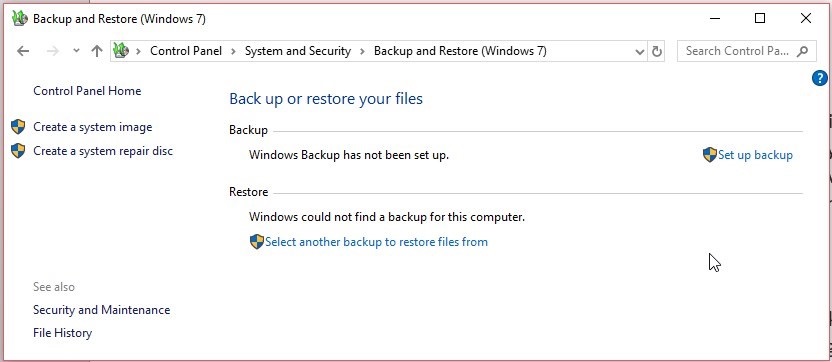
لكي تستعيد البيانات من خلال النسخة الاحتياطية فعليك باتباع الخطوات التالية:
- تفتح لوحة التحكم.
- تنتقل الى خيار النظام والصيانة ثم تختار النسخ الاحتياطي والاستعادة (ويندوز ٧).
- تضغط على خيار استعادة ملفاتي وتقوم باتباع المعالج لكي تتمكن من استعادة الملفات المحذوفة والمفقودة.
لو كان خيار استعادة ملفاتي مرئي فعليك أن تضغط على خيار تحديد نسخة احتياطية أخرى لكي تتمكن من استعادة الملفات من خلال واتبع معالج الاستعادة.
الخطوة 2: استعادة الإصدارات السابقة
بدلًا من ذلك فتستطيع أن تستعيد الملفات التي تم حذفها في ويندوز ١٠ عن طريق استخدام محفوظات الملفات باتباع الخطوات الآتية:
- تضغط على المجلد الذي يوجد به ملف (الملفات) من خلال الضغط على زر الماوس الأيمن أو تضغط على المجلد (المجلدات) التي تم حذفها بشكل نهائي.
- تختار خيار استعادة الاصدارات السابقة.
- اختار الاصدار الذي يتم تأريخه عندما كانت الملفات متاحة من بين العديد من الإصدارات المتوفرة.
- تضغط على كلمة استعادة أو تقوم بسحب الإصدار المطلوب وتقوم بإفلاته بأي مكان على النظام.
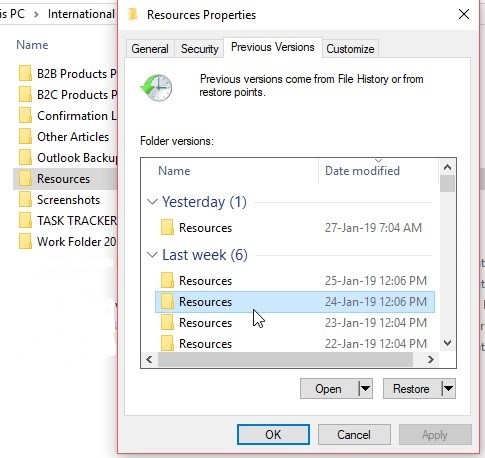
الخطوة 3: استرداد الملفات المحذوفة من خلال برنامج استرداد الملفات
يجب عليك أن تقوم باتباع الإرشادات الواردة التي تساعدك في استعادة الملفات المحذوفة بشكل نهائي في نظام التشغيل ويندوز ١٠ عن طريقة استخدام برنامج استعادة البيانات لنظام التشغيل ويندوز باتباع الخطوات الآتية:
- قم أولا بتحميل برنامج (Stellar Data Recovery ) من خلال موقعنا بالضغط هنـا.
- تبدأ بتثبيت التطبيق على وحدة تخزين مختلفة أو يمكنك تثبيته على محرك اقراص يو اس بي خارجي (موصى به) لكي تتجنب الكتابة عليه.
- تقوم بتشغيل التطبيق ثم تحدد خيار كل البيانات وتختار نوع الملف أو المجلد من خلال الخيارات، ثم تضغط على كلمة التالي.
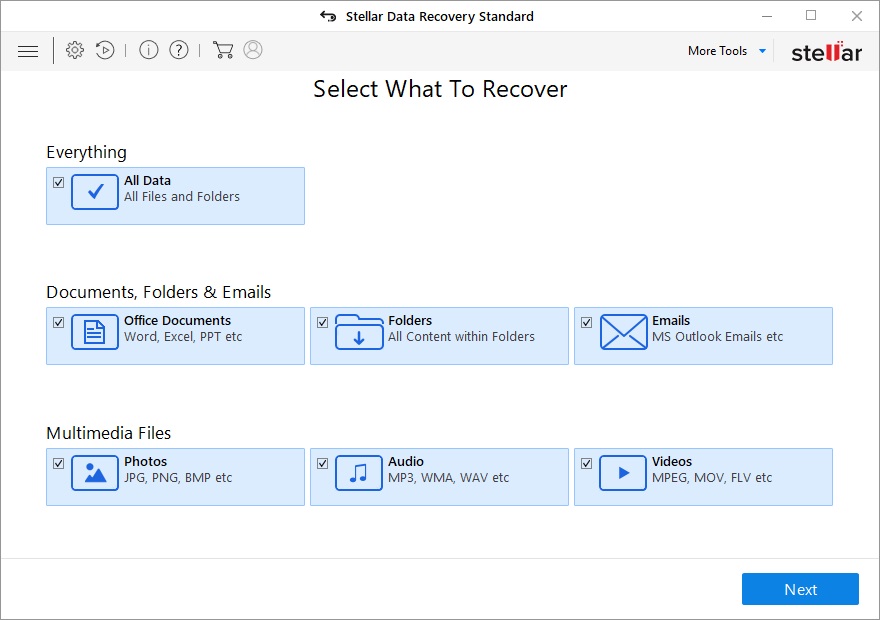
- تقوم بتحديد نوع الملف الذي ترغب في استرداده.
- تبدأ بتحديد الموقع الذي تريد حذفه الملفات منه وتستطيع أن تختار مجلد مجدد من ضمن المواقع المشتركة.
- تستطيع تحديد الموقع الذي تم حذف الملفات منه من حجم محرك الأقراص عن طريق محرك الأقراص المتصلة ثم تضغط على كلمة مسح.
إذا لم يتم ادراج وحدة تخزين محرك الأقراص فتستطيع أن تختار هذا الخيار (Can’t Find Drive) لكي تتمكن من استعادة الملفات التي تم حذفها من خلال قسم مفقود أو محذوف.
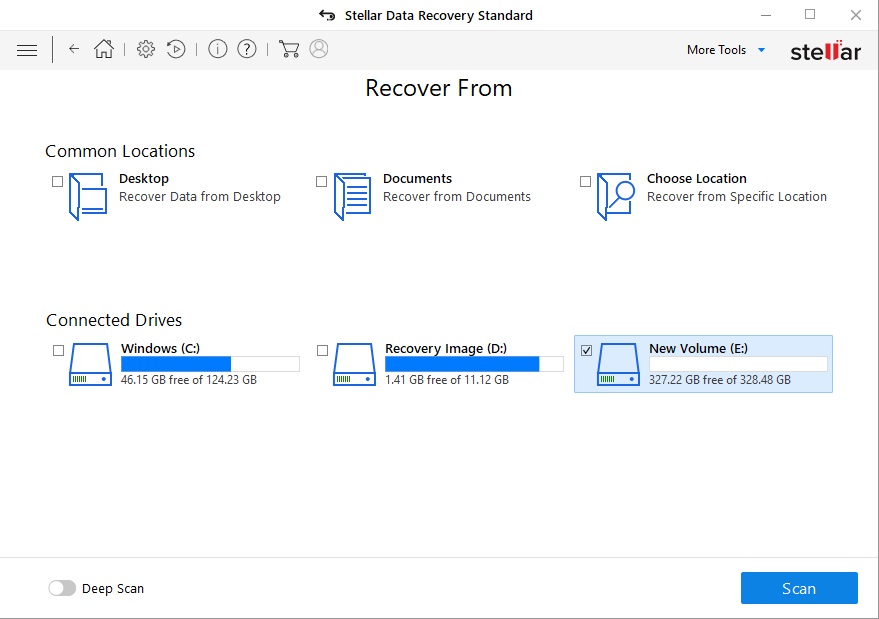
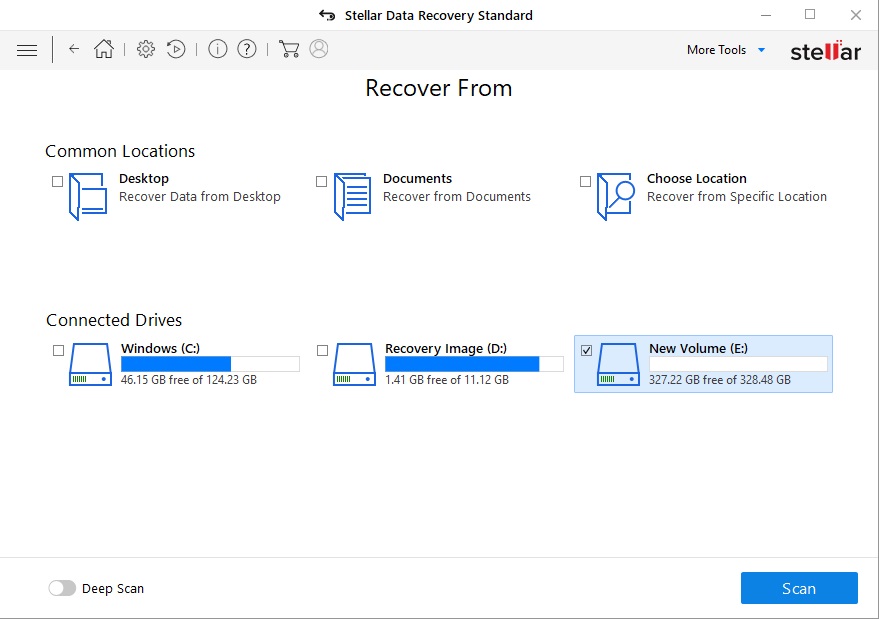
- بعد أن تقوم بالبحث فسوف يتم استرداد الملفات التي توجد بعرض الشجرة في الجزء الأيسر.
- عليك أن تقوم بتوسيع السحرة لكي تحدد موقع الملفات المطلوبة أو تقوم بالضغط على علامة التبويب (نوع الملف) لكي تفرز الملفات بشكل سريع.
يجب عليك أن تستخدم شريط البحث لكي تحدد موقع الملفات وتضغط على ملف لكي تشاهد المعاينة قبل أن تقوم بالحفظ.
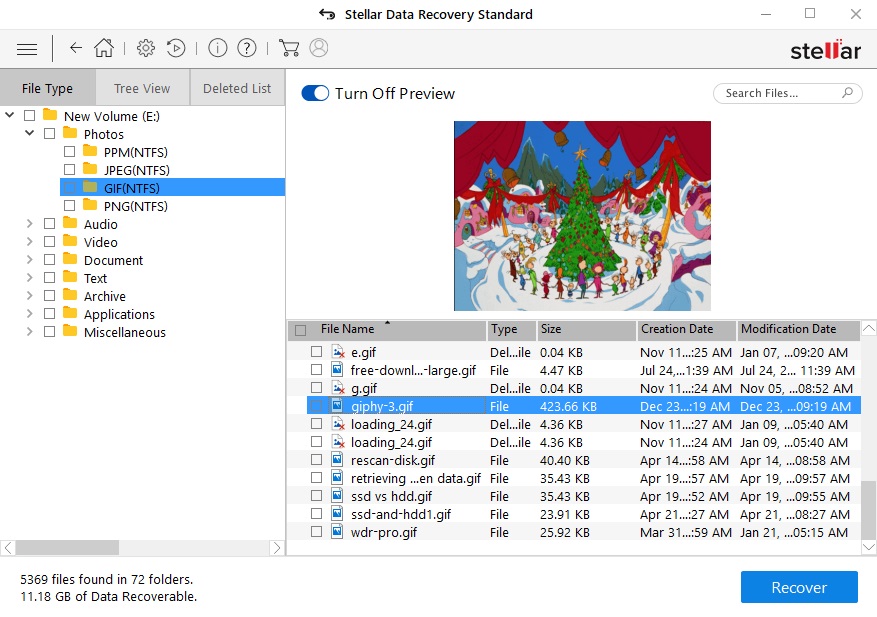
- لو لم تعثر على الملفات المطلوبة فعليك أن تضغط على الرابط من هنا، بالجزء السفلي لكي تستطيع تشغيل الفحص العميق.
الفحص العميق يستغرق الكثير من الوقت ولكنه يقوم باستعادة كل البيانات التي تقبل للاسترداد حيث أنه يقوم بالبحث بكل دقة عن كل البيانات المحذوفة بشكل نهائي على محرك الأقراص الثابتة مع الاستناد إلى توقيعات الملفات.
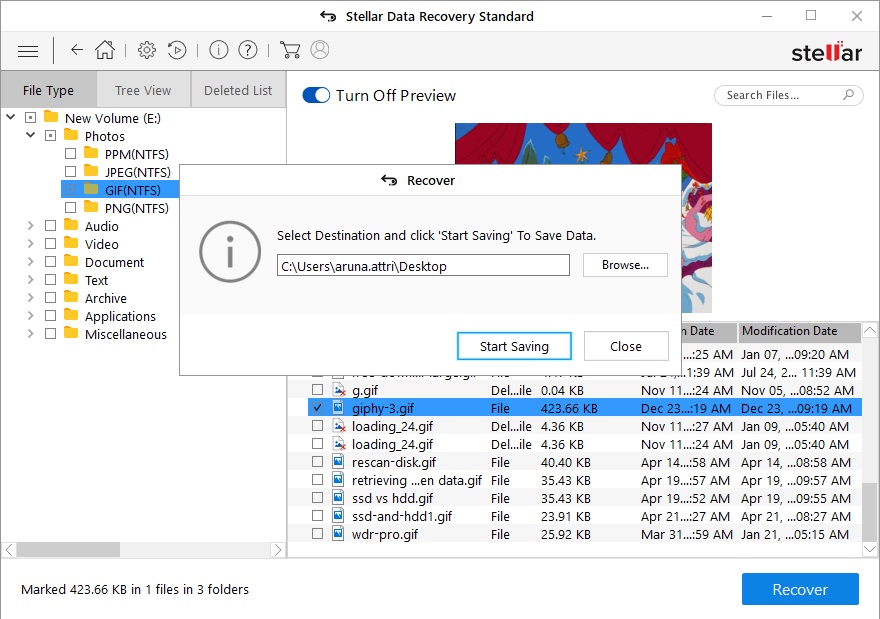
عليك أن تقوم بتحديد الملفات التي تريد استعادتها وتضغط على كلمة استعادة ثم تصفح واختار موقع الحفظ ثم اضغط على بدء الحفظ، وبعد أن تقوم باستعادة الملفات التي تم حذفها بشكل نهائي فعليك أن تنشئ نسخة احتياطية لكي تساعد في حماية البيانات من الفقدان بالمستقبل.
نصيحة
لكي تمنع فقدان البيانات بطريقة دائمة فعليك أن تحتفظ بشكل دائم بنسخة احتياطية محدثة من الملفات الهامة والضرورية، وتستطيع أن تستخدم التخزين السحابي أو تستخدم محرك الأقراص المحلي لكي تتمكن من إعداد نسخة احتياطية.
تستطيع أن تقوم بتمكين (File History) وهي عبارة عن أداة تستخدم للنسخ الاحتياطي مميزة جدًا ومتاحة في ويندوز، ويقوم (File History) بتخزين نسخة احتياطية من المجلدات الهامة والملفات على يو اس بي خارجي او على محرك اقراص الشبكة.
برنامج استعادة البيانات (Stellar Data Recovery) لنظام تشغيل ويندوز يعد من البرامج المفيدة في حالات خسارة البيانات، بالإضافة إلى أنه يجعلك تستعيد الملفات التي تم حذفها والبيانات المنسقة وأيضًا الملفات التي توجد بالأقسام المحذوفة بعدد قليل من النقرات.




















